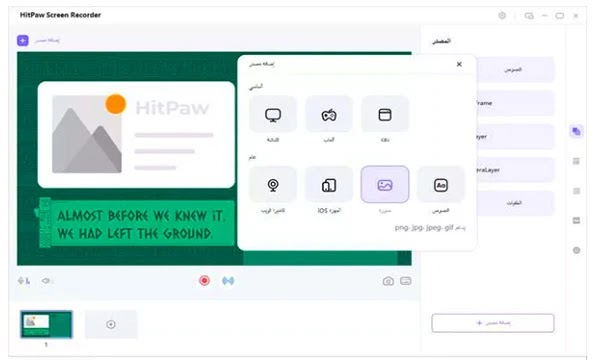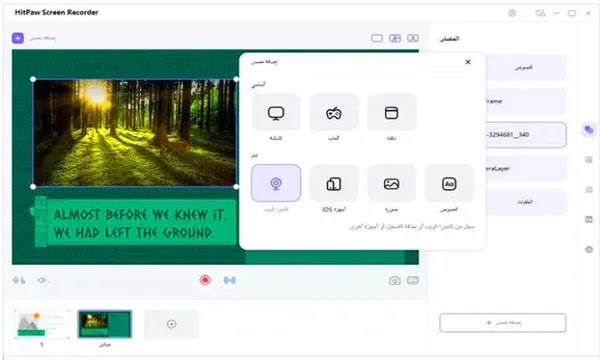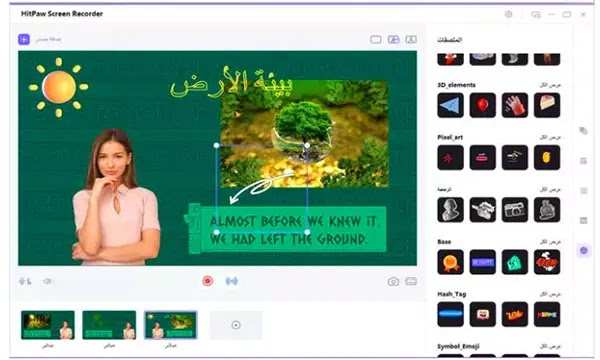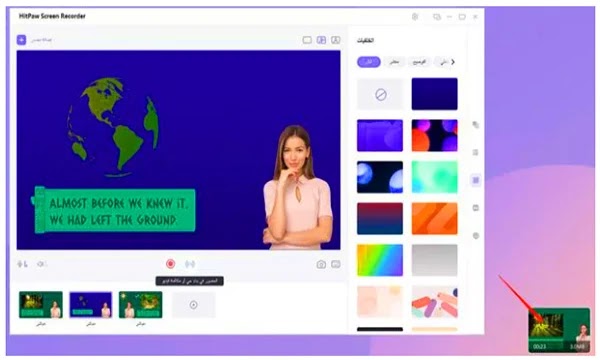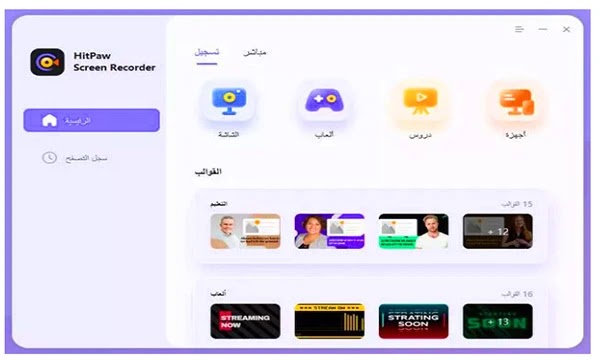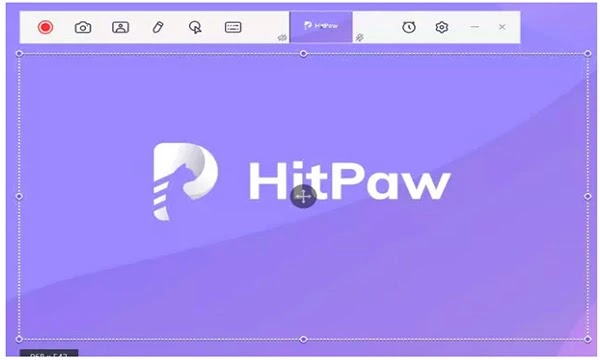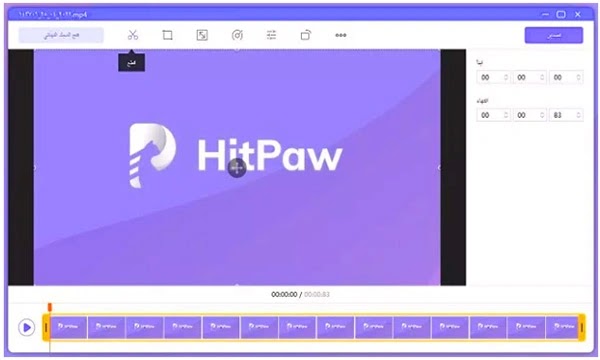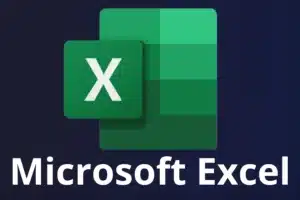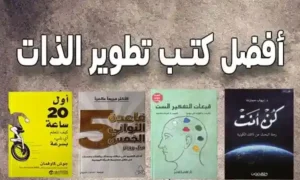يعتبر برنامج HitPaw Screen Recorder هو واحد من أفضل البرامج التي يمكنك استخدامها في تسجيل شاشة الكمبيوتر و إنشاء الدروس التعليمية المختلفة من خلال الكمبيوتر او اللابتوب الخاص بك .
حيث يتيح لك برنامج HitPaw Screen Recorder العديد من المميزات التي يمكنك استخدامها في إنشاء الدورات التعليمية من خلال تسجيل الشاشة بشكل سهل للغاية وهو ما يساعد في عملية التعليم عن بعد .
 |
| HitPaw Screen Recorder |
محتويات المقال
برنامج تسجيل شاشة الكمبيوتر HitPaw Screen Recorder
قد يحتاج الكثير منا الى برنامج تصوير الشاشة يعمل بشكل مميز للغاية بدلاً من الإعتماد على الكثير من البرامج التي تعمل بدون جدوى ولا تقدم المميزات والأشياء المطلوبة ، لذلك فمن ضمن هذه البرامج الرائعة هو برنامج HitPaw Screen Recorder .
حيث يعتبر برنامج HitPaw Screen Recorder هو واحد من البرامج الخفيفة التي يضم العديد من الخصائص والتي تمكنك بكل سهولة من تسجيل الألعاب وتسجيل شاشة الكمبيوتر و كاميرا الويب والفيديو ، كما يمكنك في انشاء الدروس التعليمية وفي عملية التعليم عن بعد .
خصائص برنامج تصوير الشاشة HitPaw Screen Recorder
يضم أفضل برنامج تصوير شاشة الكمبيوتر HitPaw Screen Recorder العديد من الخصائص والمميزات التي تساعدك على تسجيل الشاشة صوت وصورة بشكل سلس للغاية وذلك لأن البرنامج سهل الإستخدام فهو برنامج مهم للغاية لكل منشئ المحتوى والأشخاص الذين يرغبون في انشاء الدروس التعليمية .
كما يضم البرنامج العديد من المؤثرات المختلفة مثل تأثيرات الماوس ، كما يمكنك التصغير والتكبير اثناء عملية التسجيل واختيار الدقة والجودة التي تناسبك ، والعديد من المميزات الإحترافية الأخرى التي سوف تحصل عليها بعد استخدام برنامج HitPaw Screen Recorder .
مميزات برنامج تسجيل شاشة الكمبيوتر HitPaw Screen Recorder
- أفضل برنامج تسجيل شاشة الكمبيوتر صوت وصورة بإحترافية كبيرة .
- يمكنك إستخدام البرنامج في انشاء الدروس التعليم و التعلم عن بعد .
- يمكنك تسجيل جزء معين فقط من شاشة الكمبيوتر أو الشاشة كاملة .
- تستطيع تحديد مدة معينة للتسجيل وبعدها يتوقف البرنامج عن التسجيل .
- يدعم البرنامج العديد من صيغ الفيديوهات المختلفة .
- يمكنك التسجيل من خلال كاميرا الويب بسهولة .
- تستطيع تسجيل فيديوهات تصل جودتها الى 4K .
- يدعم البرنامج البث المباشر على العديد من المنصات المختلفة مثل اليوتيوب وتويتش .
- تستطيع تسجيل شاشة أجهزة الأيفون من خلال الكمبيوتر .
- البرنامج خفيف جداً وسهل في الاستخدام .
- يتميز البرنامج بالواجهة السهلة للمستخدم .
- البرنامج يدعم اللغة العربية والعديد من اللغات الأخرى .
- يدعم البرنامج على نظام تشغيل الويندوز و الماك .
طريقة تسجيل الدروس التعليمية بإستخدام HitPaw Screen Recorder
في هذا الجزء من المقال سوف نستعرض الطريقة التي يمكنك استخدامها من أجل انشاء الدورات التعليمية و تسجيل الدروس المختلفة والتي تساعد في عملية التعليم عن بعد ، حيث يعتبر برنامج HitPaw Screen Recorder هو الأفضل في مجال التعليم عن بعد .
بعد تحميل وتثبيت البرنامج على جهازك من الروابط الموجودة في أسفل المقال ، سوف يفتح البرنامج بهذه الواجهة الرئيسية والتي منها سوف نختار خيار ” دروس ” .
بعد ذلك سوف نصل الى شاشة أخرى والتي سوف نجد في القائمة الجانبية منها العديد من القوالب التي يمكنك استخدامها التعليم عن بعد ، حيث يمكنك اختيار القالب المناسب لك والبدء في استخدامه .
بعد ذلك يمكنك اضافة ما تريد الى القالب الذي قمت بإختياره ، حيث يمكنك إضافة نص أو صورة كما هو موضح في الصورة .
كما يمكنك اضافة كاميرا في القالب وذلك للبدء في التسجيل من خلالها ضمن القالب الذي قمت بإختياره .
كما تستطيع إضافة العديد من الصور المتعددة ، حيث يمكنك التبديل بين الصور اثناء انشاء الكورسات التعليمية المختلفة مما يسمح لك في انشاء الدروس التعليمية بشكل احترافي للغاية .
كما يمكنك إضافة العديد من الملصقات المختلفة لإعطاء الدروس شكلاً أكثر حيوية ، مع القدرة على التعديل على النصوص بالخطوط والأشكال المميزة للغاية ، والذي يمكنك التعديل عليها من القائمة الجانبية بسهولة كبيرة .
بعد ذلك يمكنك البدء في عملية التسجيل ، أو الإيقاف المؤقت لعملية التسجيل ، أو انهاء التسجيل ، كما هو موضح في الصورة .
بعد إنهاء عملية التسجيل تستطيع الوصول للفيديو الذي قمت بتسجيله بسرعة كبيرة من الجانب الأيمن كما هو موضح بالصورة .
أو تستطيع الوصول الى القائمة الرئيسية للبرنامج وسوف تجد الفيديو الذي قمت بتسجيله ، والذي يمكنك الوصول اليه والبدء في تعديله .
كيفية تسجيل الشاشة ببرنامج HitPaw Screen Recorder
الطريقة الثانية التي يمكنك استخدامها في برنامج HitPaw Screen Recorder هي القدرة على تسجيل شاشة الكمبيوتر و اللاب توب بكل سهولة بشكل احترافي ومميز للغاية ، حيث تساعدك هذه الطريقة أيضاً في عمل الدروس التعليمية .
بعد تحميل البرنامج وتثبيته ، سوف تجد ان هذه هي الواجهة الرئيسية للبرنامج والتي من نحتار خيار ” الشاشة ” .
بعد ذلك يمكنك البدء في تسجيل الشاشة بالعديد من الخيارات والتي سوف تجدها متاحة في شريط الأدوات ، حيث يمكنك تسجيل الشاشة بشكل كامل او تسجيل جزء من الشاشة .
تستطيع البدء التسجيل كما هو موضح بالصورة من خلال العلامة الموجودة في شريط الأدوات ، حيث يمكنك إيقاف او استئناف او حتى انهاء التسجيل كما تشاء .
بعد الإنتهاء من تسجيل الفيديو ، سوف يبدأ البرنامج في بإرسالك الى واجهة لتحرير و التعديل على الفيديو ، ثم بعد ذلك العمل على تصدير الفيديو وحفظه على جهازك .
تحميل برنامج تصوير الشاشة HitPaw Screen Recorder
بعد أن قمنا بإستعراض العديد من المميزات التي يضمها برنامج HitPaw Screen Recorder ، والتي من أهمها هي القدرة على انشاء دروس تعليمية بشكل احترافي وسهل للمبتدئين ، حيث يمكنك استخدامها في عملية التعليم عن بعد .
بالإضافة الى ذلك قدرة البرنامج الكبيرة في تسجيل البث المباشر للألعاب والبث المباشر على الانترنت على العديد من المنصات المختلفة ، بالإضافة الى الميزة الأساسية التي يضمها البرنامج وهي تصوير شاشة الكمبيوتر صوت و فيديو بسهولة .
لذلك وبعد أن استعرضنا هذه المميزات والخصائص الكبيرة التي يضمها برنامج HitPaw Screen Recorder يمكنك تحميل البرنامج من الموقع الرسمي ، وشراء النسخة المدفوعة من البرنامج لتحصل على جميع المميزات الموجودة في النسخة المدفوعة من الموقع الرسمي .
تحميل برنامج HitPaw Screen Recorder لنظام الويندوز
تحميل برنامج HitPaw Screen Recorder لنظام ماك